الطريقة الأولى: OptimiZilla
تعد خدمة OptimiZilla عبر الإنترنت مثالية لأولئك المستخدمين الذين يرغبون ، أثناء ضغط الصورة دون فقدان الجودة ، في مزيد من ضبط المعلمة الرئيسية والتأكد من أن مظهر الصورة النهائية سيلبي المتطلبات.
انتقل إلى خدمة OptimiZilla عبر الإنترنت
- للقيام بذلك ، انقر فوق الارتباط أعلاه للوصول إلى الصفحة الرئيسية للموقع ، حيث انقر فوق الزر "تحميل".
- فى الشباك "إكسبلورر" حدد الصورة التي تريدها أو عدة ملفات مرة واحدة عن طريق تحديدها بالماوس.
- انتظر حتى نهاية ضغط كل صورة ، ومشاهدة العملية في قائمة مخصصة لذلك.
- بعد ذلك ، يمكنك التمرير لأسفل الصفحة لإلقاء نظرة على النتيجة وتقليل جودة الصورة بنفسك ، إذا كنت ترغب في ذلك. استخدم القياس للحصول على عرض أكثر تفصيلاً ، مع التأكد من عرض جميع تفاصيل الصورة بشكل صحيح.
- إذا تم إجراء أي تغييرات ، انقر فوق "حفظ."، ثم قم بتنزيل واحد أو كل منهم باستخدام الأزرار المخصصة.
- مع تنزيل دفعة ، تحصل على أرشيف يخزن كل ملف معالج.
- الآن يمكنك البدء في التفاعل مع الكائنات الناتجة.
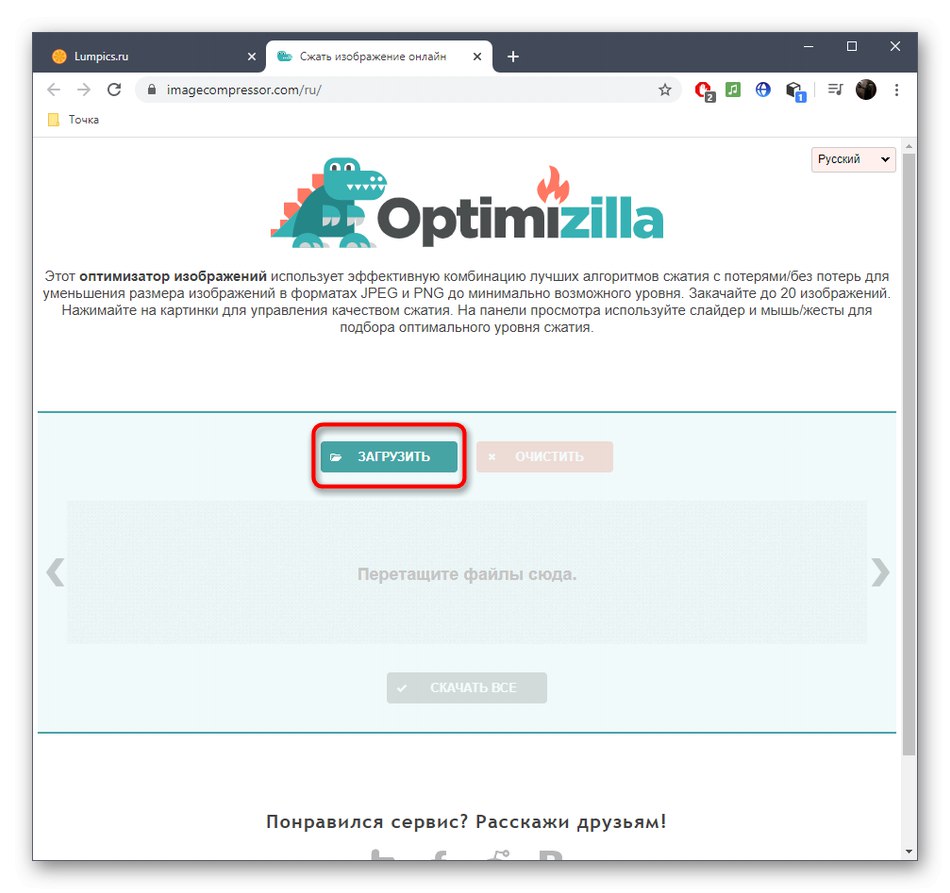
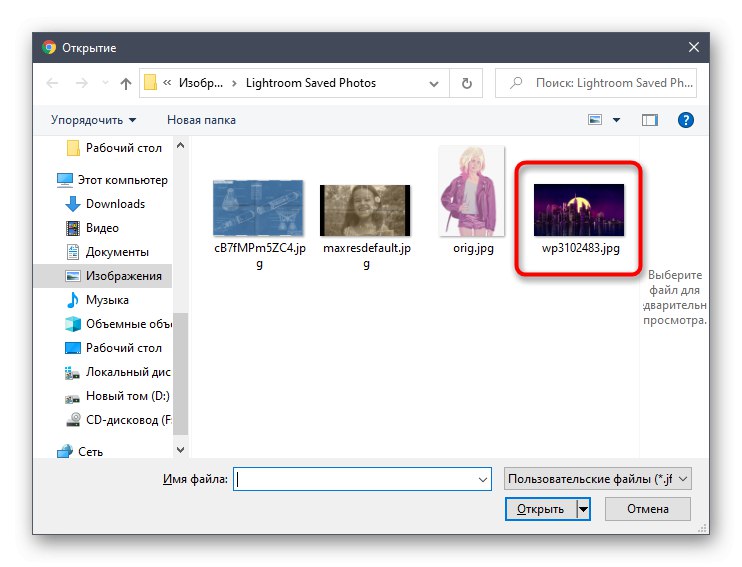
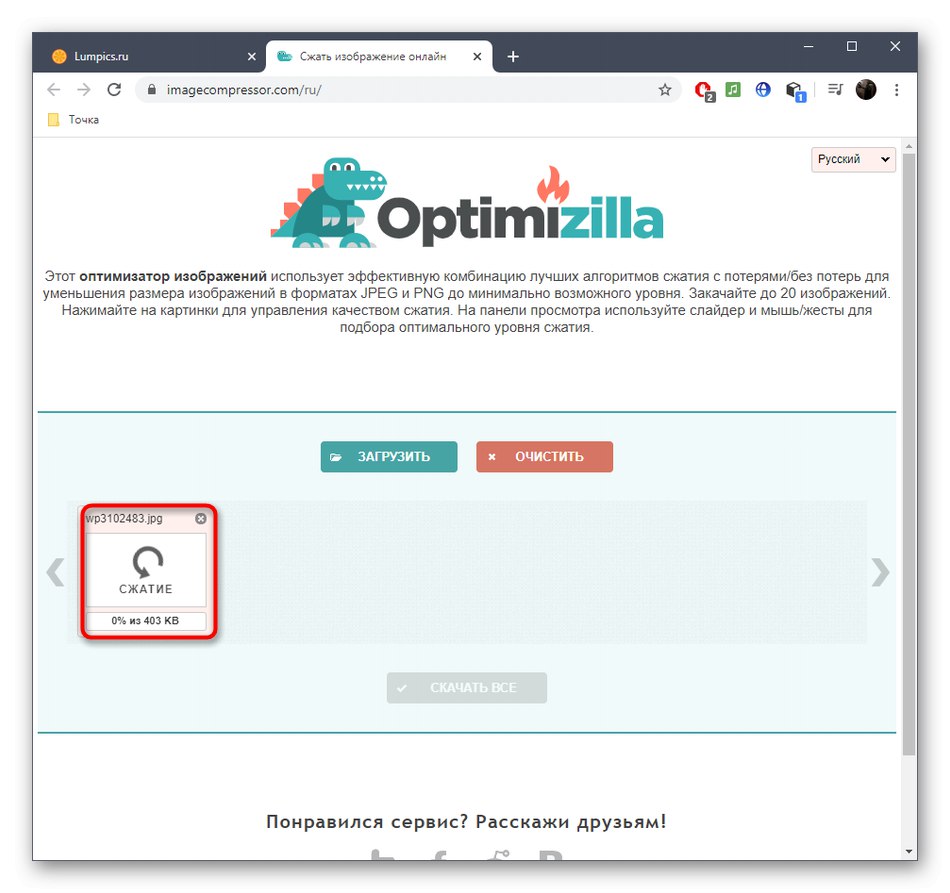
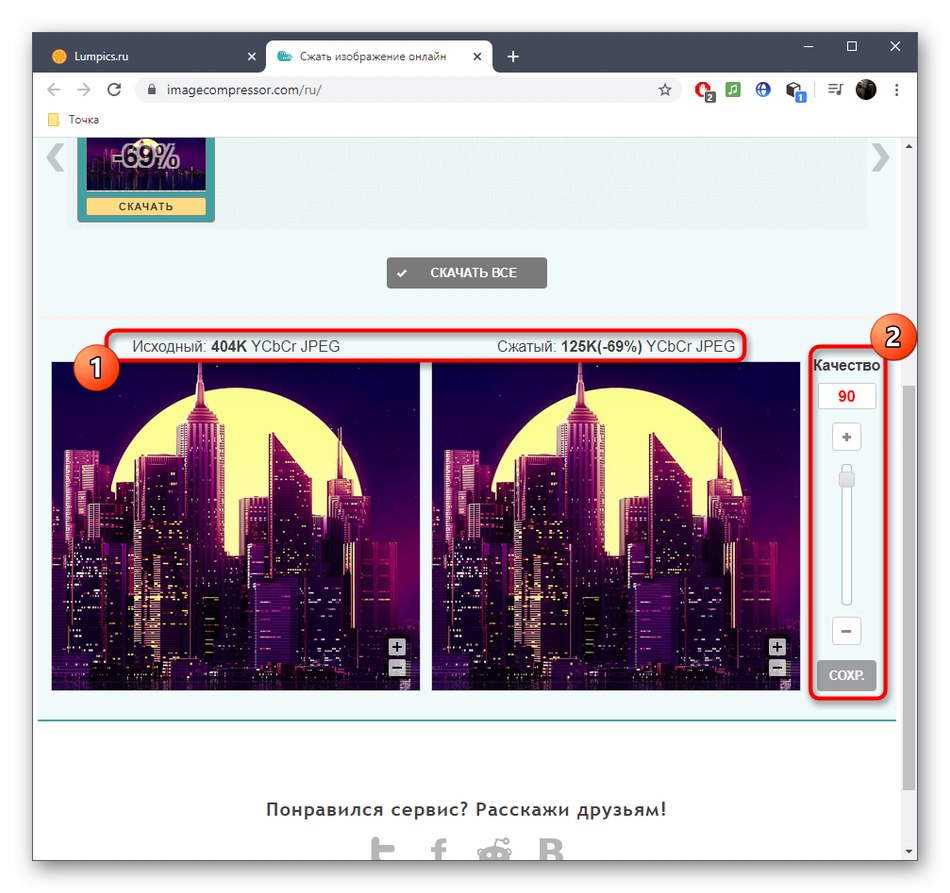
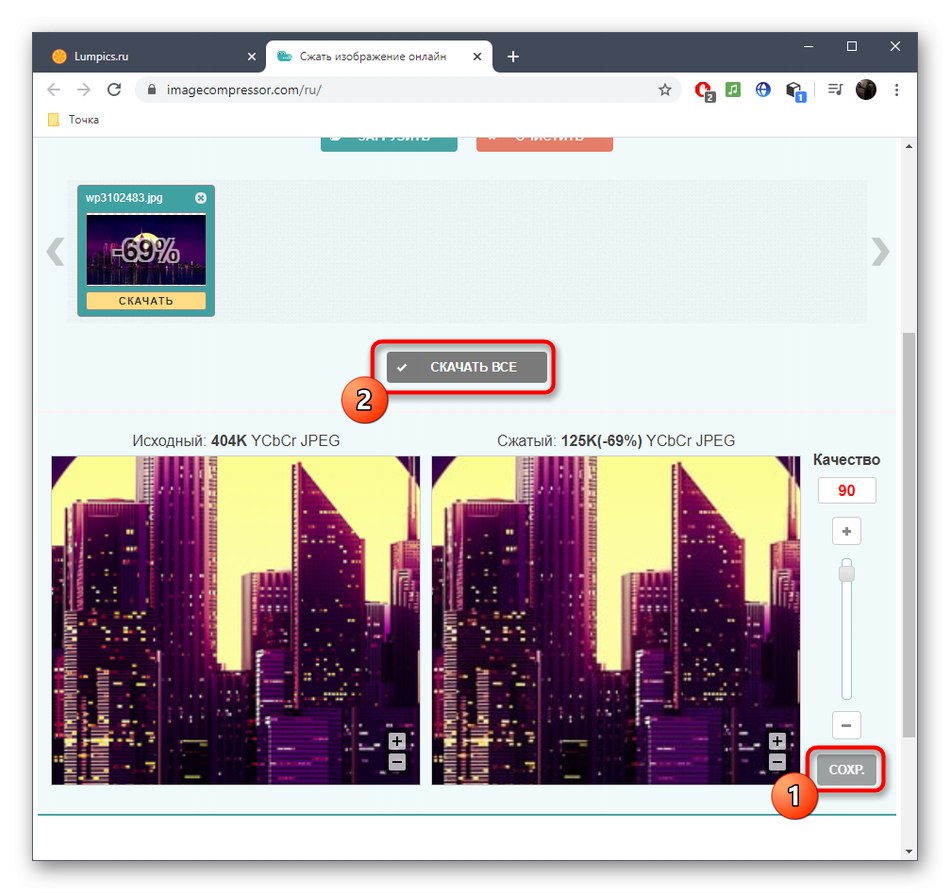
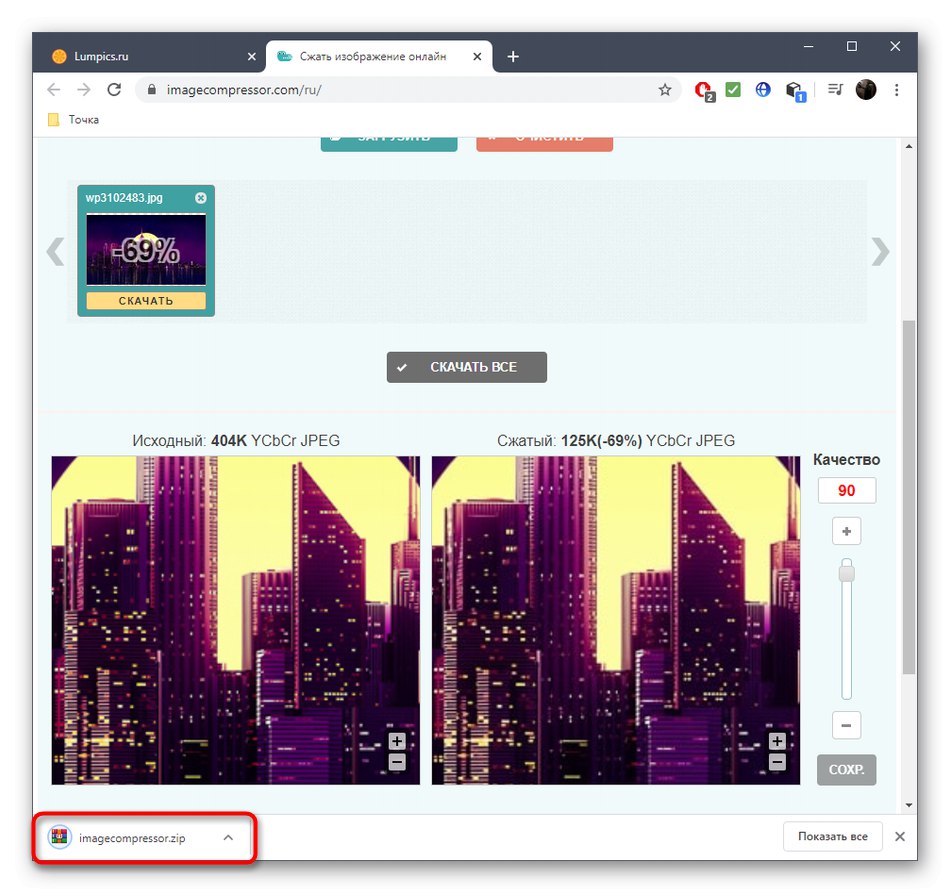
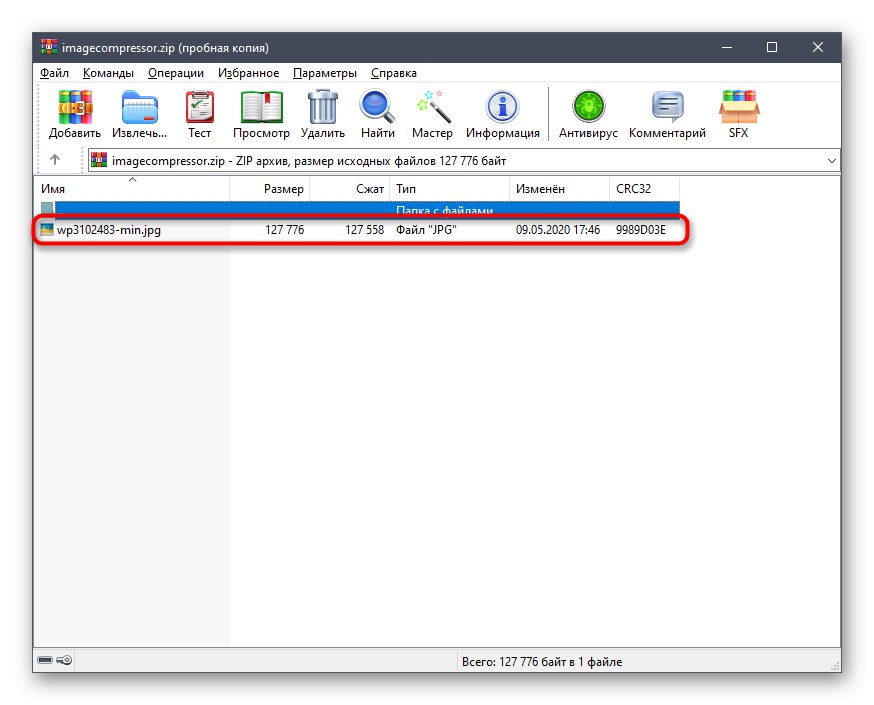
الطريقة 2: Compressor.io
لا يحتاج جميع المستخدمين إلى القدرة على تغيير القيم يدويًا أثناء ضغط الصور ، حيث يسهل الوثوق بالخوارزميات المضمنة والحصول على النتيجة المثالية عند الإخراج. هذه هي الطريقة التي تعمل بها خدمة Compressor.io عبر الإنترنت ، ويبدو التفاعل معها كما يلي:
انتقل إلى خدمة Compressor.io عبر الإنترنت
- يوجد رسم توضيحي صغير في الصفحة الرئيسية يوضح كيفية عمل هذه الخدمة عبر الإنترنت. حرك شريط التمرير لتقييم النتيجة قبل وبعد.
- إذا كان المثال يناسبك وكنت جاهزًا لاستخدام Compressor.io لضغط الصورة دون فقدان الجودة ، فانتقل إلى الأسفل وانقر فوق "جربها".
- التبديل إلى الوضع "بدون فقد (فقط لـ JPG و PNG)"... من اسمه ، من الواضح بالفعل أنه يدعم هذه التنسيقات فقط. للذهاب إلى اختيار الصورة ، انقر فوق "تحديد ملف".
- ستفتح نافذة "إكسبلورر"، أين وحدد الصورة التي تريد معالجتها.
- سيحدث الضغط تلقائيًا ، وبعد ذلك يمكنك التعرف على النتيجة باستخدام نفس شريط التمرير وتقييم الملف الذي سيتم الحصول عليه من حيث الحجم والجودة عند الإخراج.
- انقر فوق "تحميل الملف"إذا كانت النتيجة مرضية وأنت مستعد لاستلام الملف على جهاز الكمبيوتر الخاص بك.
- انتظر حتى يكتمل التنزيل ، ثم يمكن اعتبار المعالجة من خلال Compressor.io مكتملة.
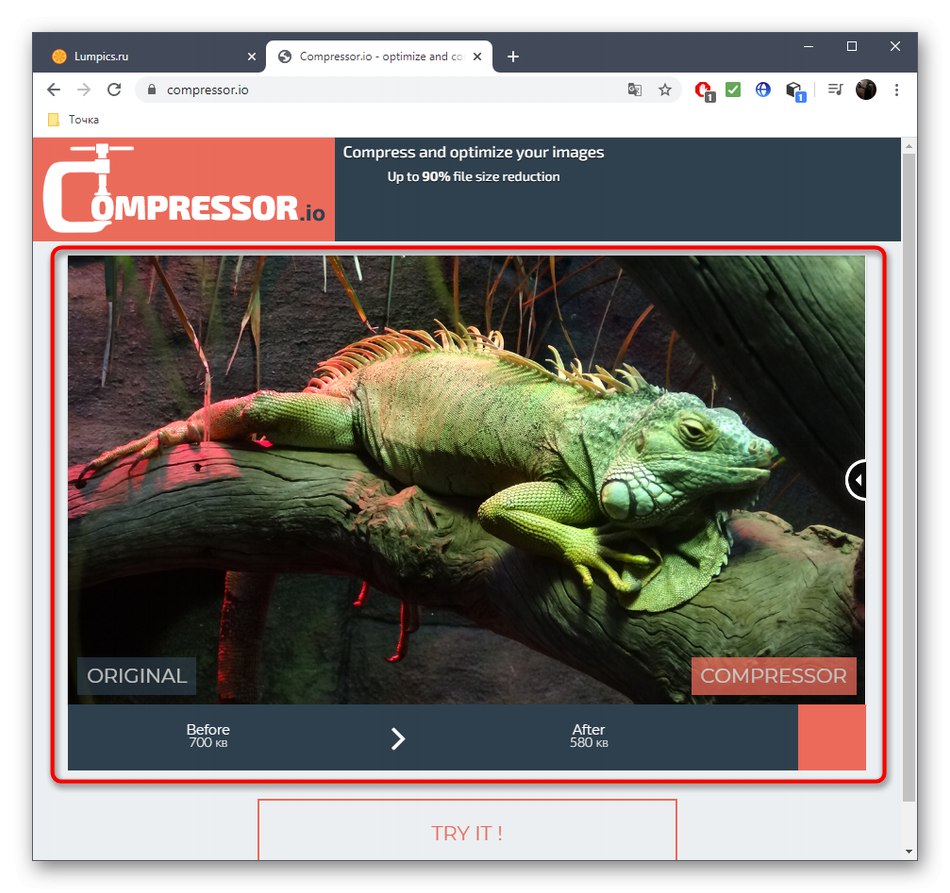
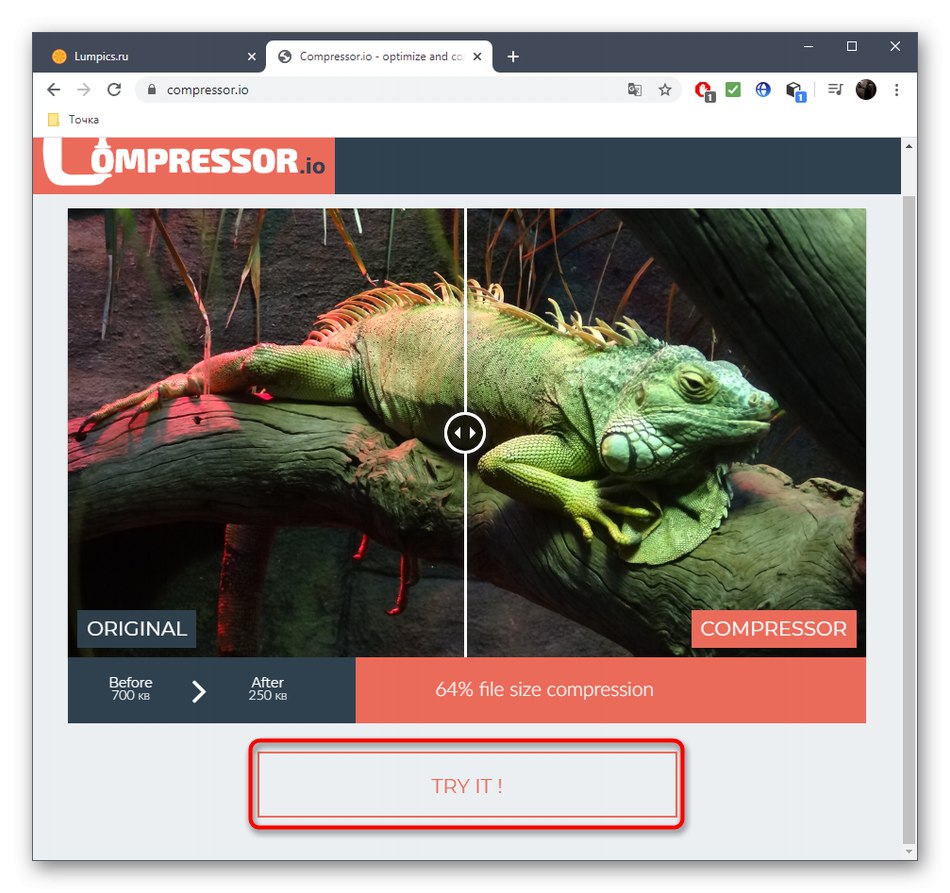
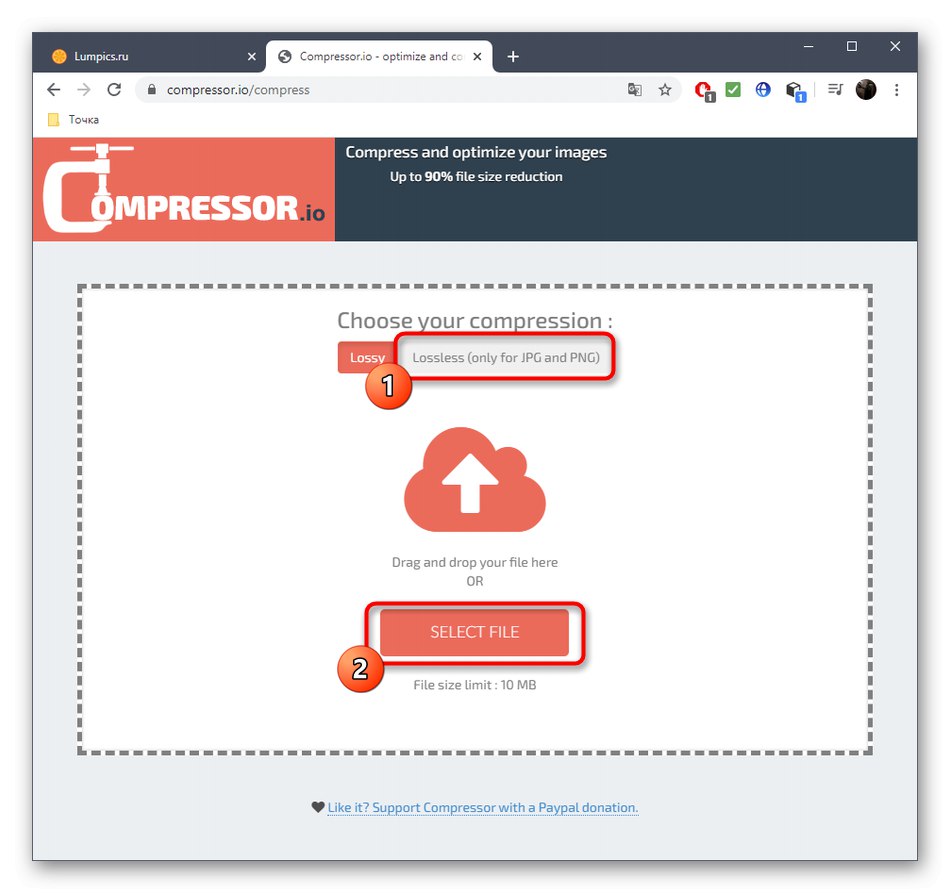
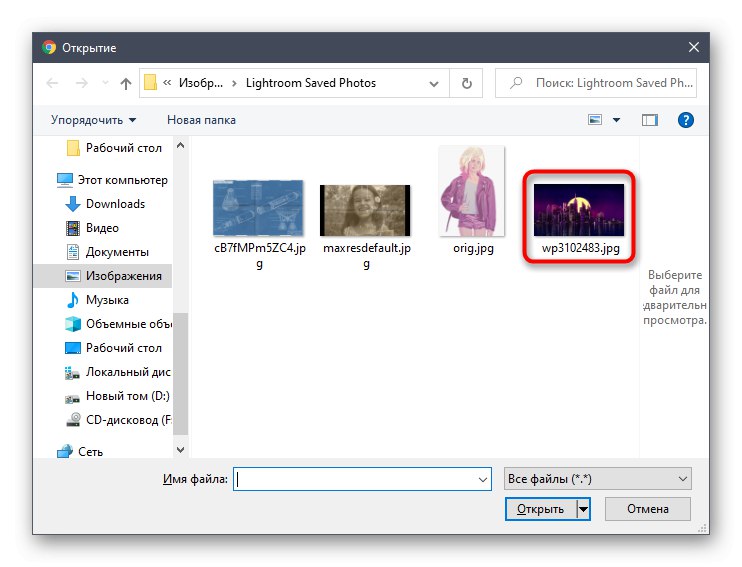
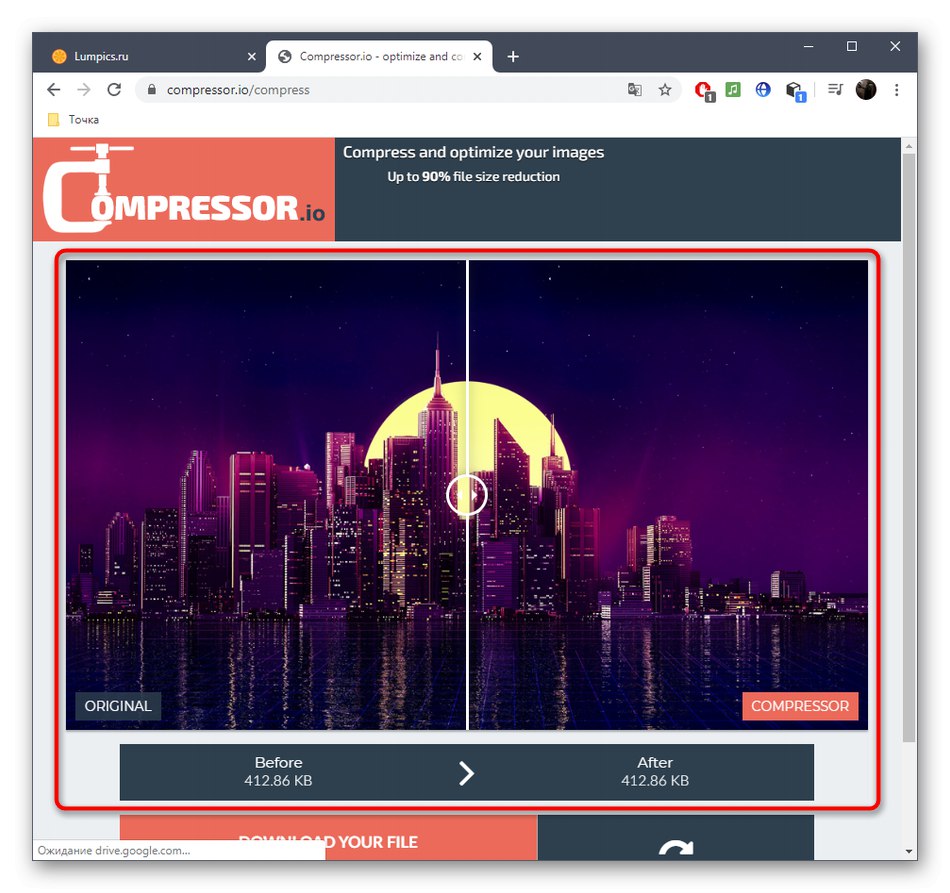
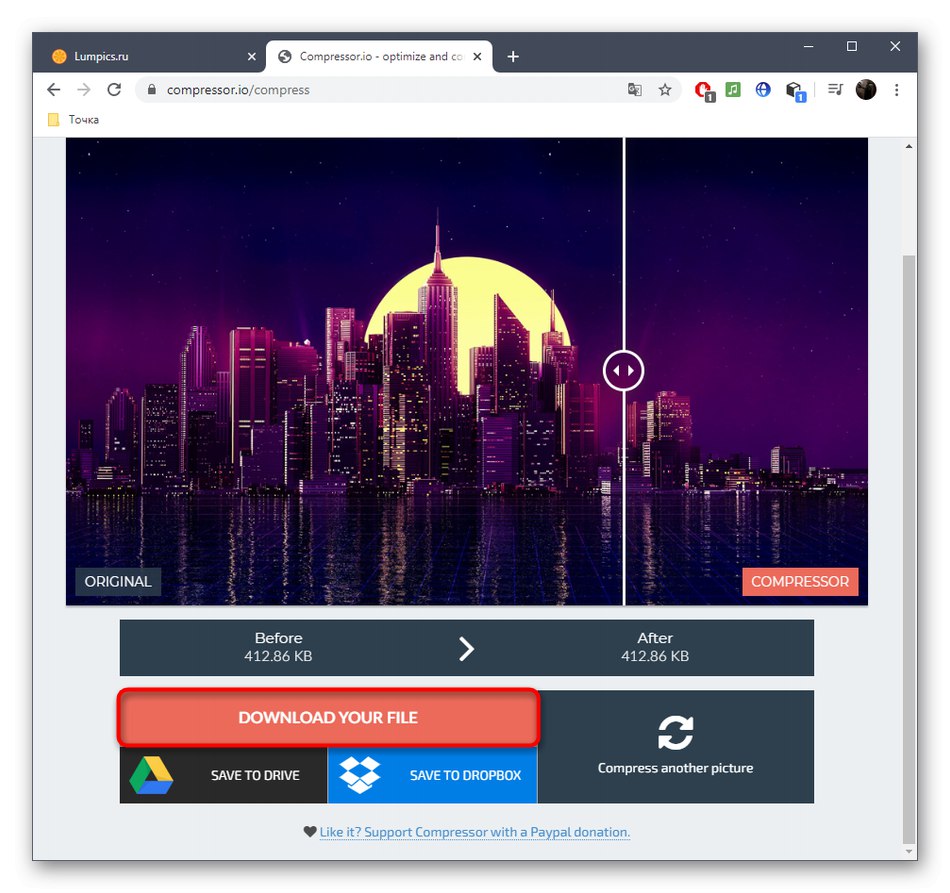
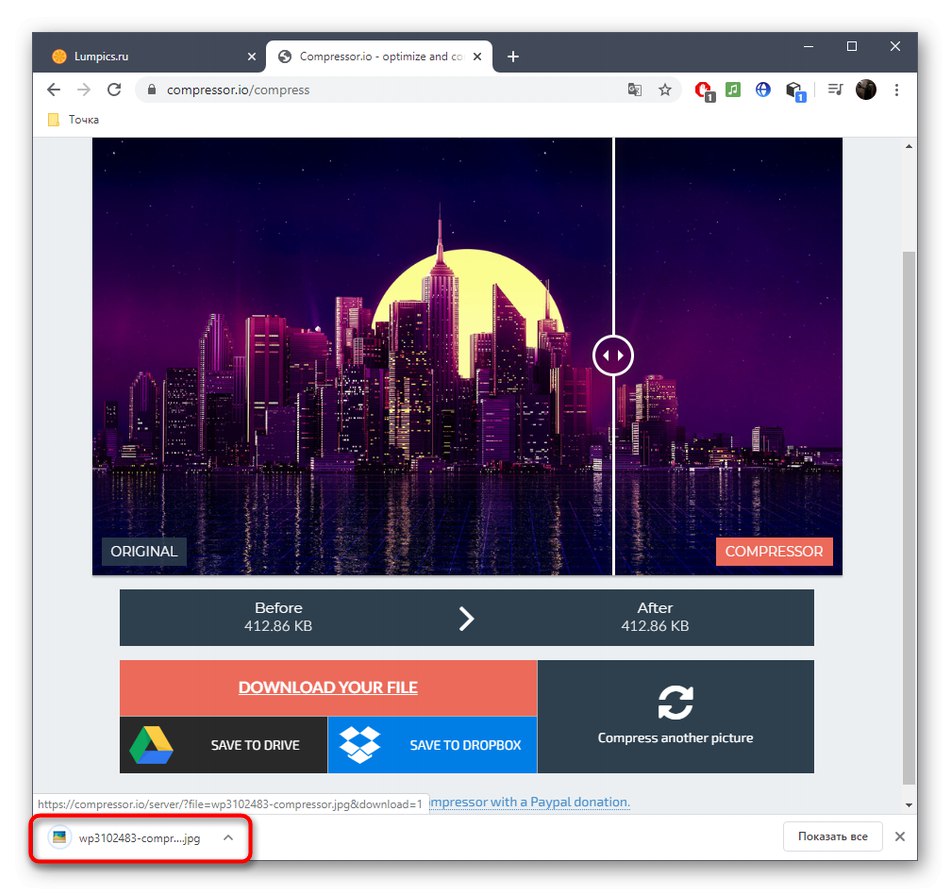
لاحظ أن Compressor.io ليس دائمًا قادرًا على ضغط الصورة ، وهذا هو السبب في أنها ستنتهي بنفس حجم الملف الأصلي. ويرجع ذلك إلى خصائص الخوارزميات وعدم القدرة على تقليل حجم الصور المحددة دون فقدان الجودة.
الطريقة الثالثة: IMGonline
يجدر أخذ خدمة IMGonline عبر الإنترنت في الاعتبار لأنها تحتوي على خيار واحد مثير للاهتمام يسمح لك بإجراء ضغط أكثر مرونة دون فقدان الجودة. بالإضافة إلى ذلك ، يمكن للمستخدم نفسه تعيين جميع المعلمات الأساسية ، إذا لزم الأمر.
انتقل إلى خدمة IMGonline عبر الإنترنت
- انقر فوق الارتباط أعلاه للانتقال إلى الصفحة الرئيسية لـ IMGonline ، حيث انتقل إلى تحديد الصورة.
- بالفعل في الطريقة القياسية حدد عبر "موصل" الصورة للمعالجة.
- قم بتعيين معلمات الضغط الأساسية لتقليل الصورة مع الحفاظ على الجودة الجيدة. تأكد من وضع علامة بعلامة "تدريجي"للحصول على ملف أخف بنفس الجودة. المعلمة نفسها "جودة" لا يوصى بتحديد أقل من 80٪ ، لأن هذا يستلزم تدهورًا في وضوح العناصر.
- الخيار الأكثر أهمية نسخ EXIF والبيانات الوصفية الأخرى؟ مسؤول عن تخزين تاريخ الصورة والموقع الجغرافي وغيرها من المعلومات. قم بإلغاء هذه النسخة لتقليل حجم الملف النهائي قدر الإمكان دون فقدان الجودة. تأكد من صحة الإعدادات وانقر فوق "حسنا".
- ستستغرق المعالجة بضع ثوانٍ ، وبعد ذلك ستكون على دراية بالنتيجة ويمكنك تنزيل الملف.
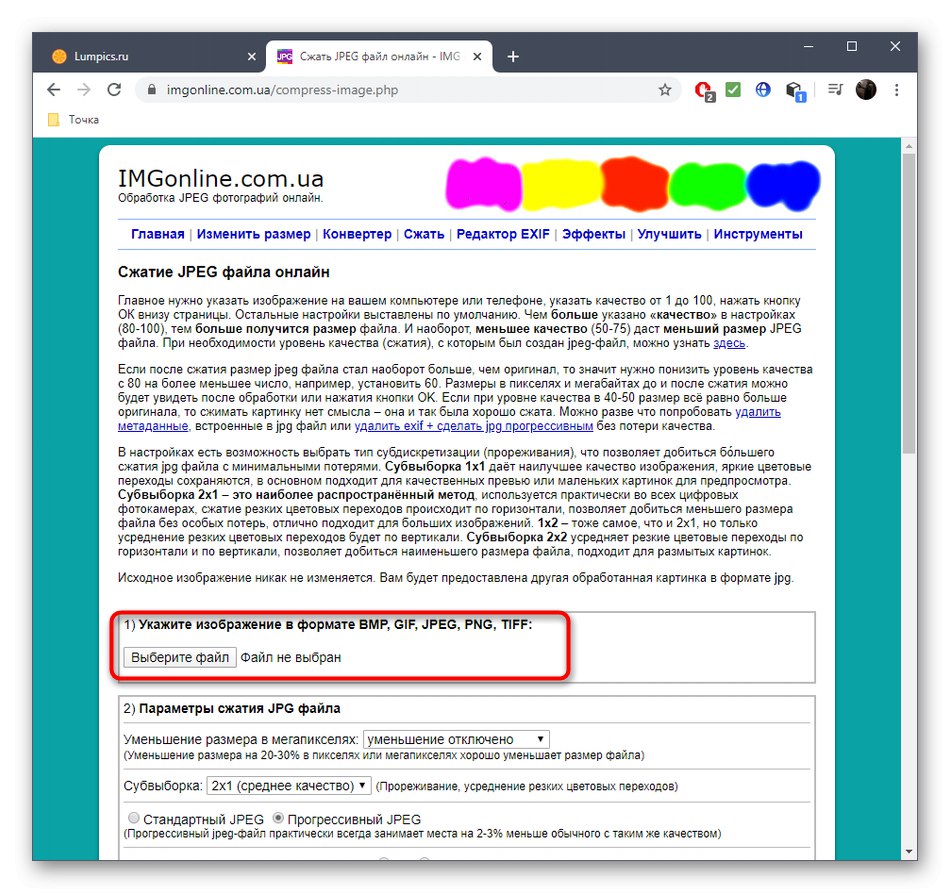
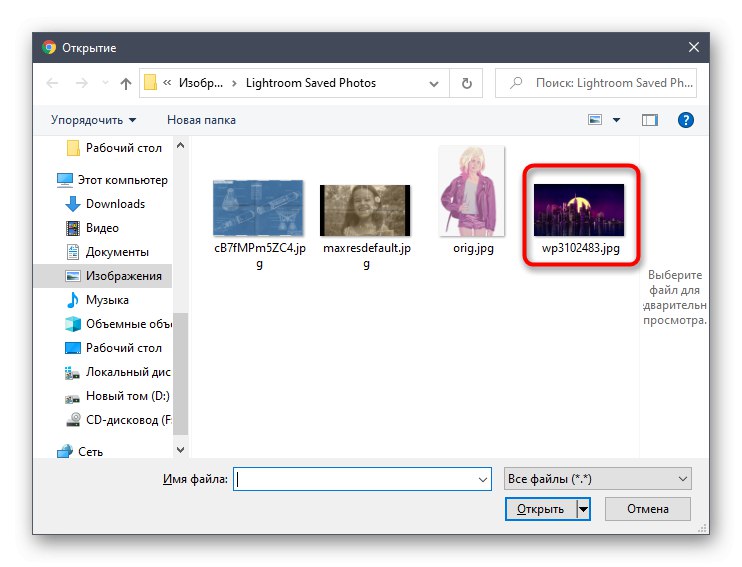
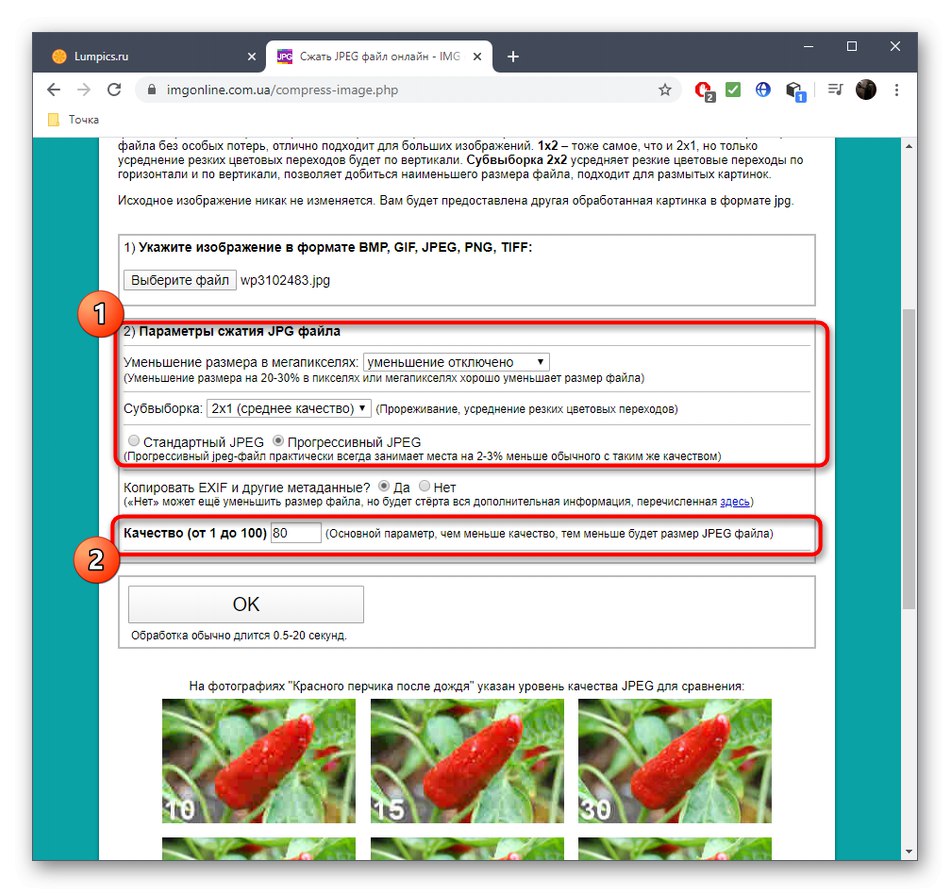
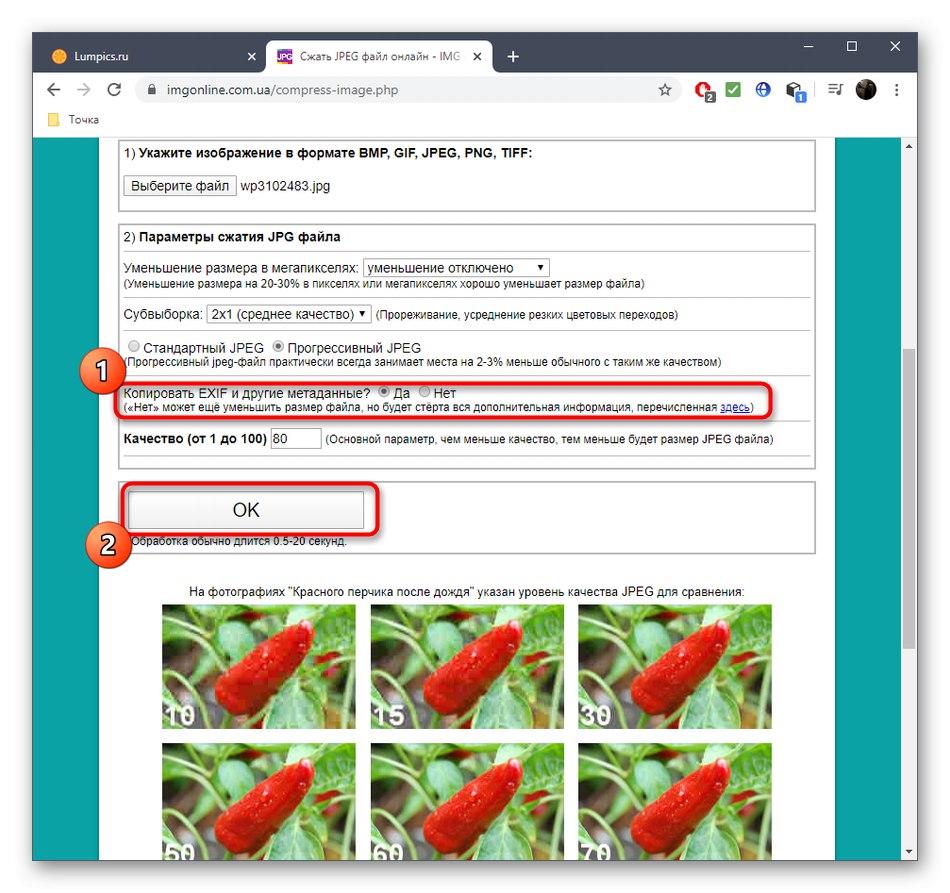
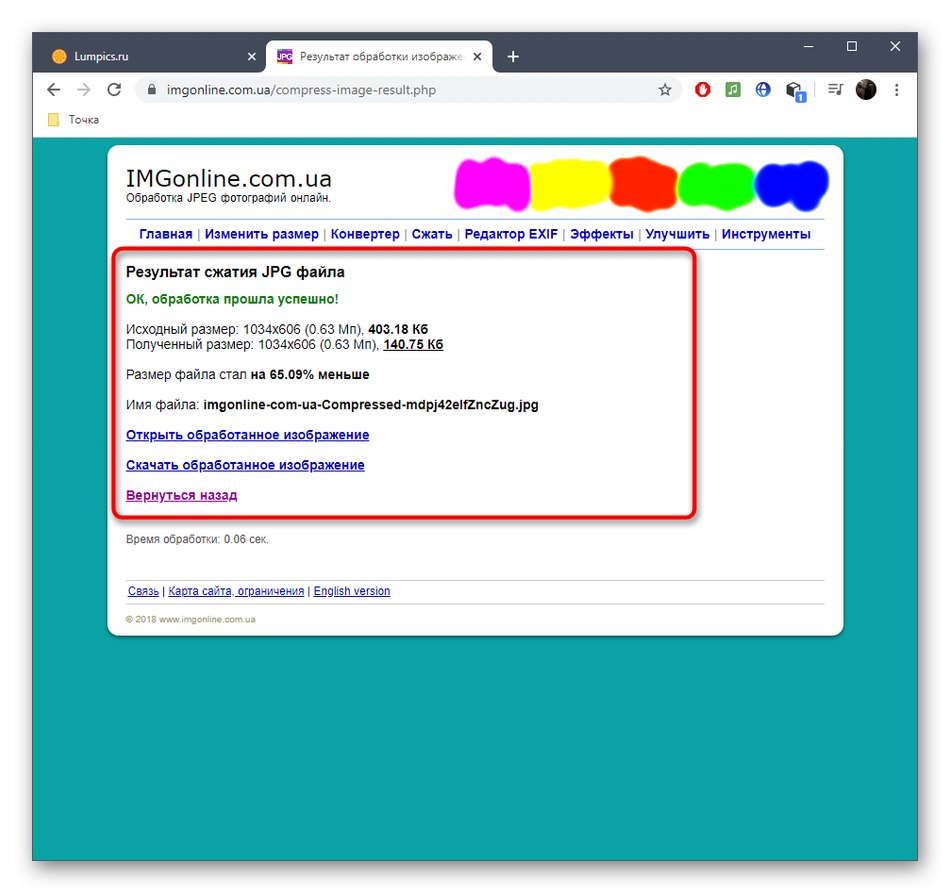
نود أن نلفت انتباهك إلى وجود برامج تسمح لك بتحسين جودة اللقطات أو أي صور أخرى إذا لم تنجح في ضغطها دون ضياع. بالطبع ، لن يصنعوا الصورة المثالية من صورة مروعة ، لكن يمكنهم تصحيح بعض النقاط.
المزيد من التفاصيل: برنامج تحسين الصور